
Les photos que vous prenez sur votre smartphone Android n'ont pas à rester numériques. Vous pouvez obtenir des copies physiques de ces photos imprimées rapidement et facilement - en utilisant votre propre imprimante, dans un magasin local ou par la poste.
Vous n’avez pas besoin de matériel sophistiqué pour ce faire. Vous pouvez utiliser votre propre imprimante photo, mais ce n’est même pas la solution idéale - si vous souhaitez simplement imprimer une photo occasionnelle, il vous suffit de payer par impression.
Print Photos on a Home Printer
EN RELATION: Tout ce que vous devez savoir sur l'impression depuis votre téléphone ou tablette Android
Vous pouvez imprimer des photos vous-même si vous disposez du type d'imprimante approprié. Mais ce n’est probablement pas la solution idéale, à moins que vous ne souhaitiez imprimer un grand nombre de photos régulièrement.
Pour le matériel, vous aurez besoin d'une imprimante photo dédiée avec du papier photo de haute qualité. Vous devrez également acheter de l'encre pour imprimante couleur, bien sûr. Ne vous contentez pas d’imprimer sur un morceau de papier d’imprimante classique à l’aide de l’ancienne imprimante que vous possédez.
Du point de vue logiciel, vous aurez besoin d'un moyen pour votre téléphone Android de communiquer avec l'imprimante. Google Cloud Print offre ceci, en théorie. Mais, contrairement à l'AirPrint d'Apple, nous avons eu des résultats aléatoires avec un certain nombre d'imprimantes compatibles Google Cloud Print. La qualité de l'impression résultante peut en souffrir, ce qui pose un problème lors de l'impression de photos au lieu de simples documents texte anciens. Nous vous recommandons de ne pas acheter une imprimante compatible Google Cloud Print si vous souhaitez simplement imprimer des photos. L'utilisation du connecteur Cloud Print de Google pour activer les fonctionnalités de Google Cloud Print sur une imprimante photo filaire peut également ne pas être idéale.
Au lieu de cela, vous souhaiterez probablement communiquer avec l'imprimante d'une manière différente. Certaines imprimantes photo peuvent fonctionner via Bluetooth - il suffit de coupler le téléphone et l'imprimante et d'envoyer une photo via Bluetooth. Certaines imprimantes Wi-Fi peuvent même accepter des photos et d'autres documents par e-mail, vous pouvez donc envoyer une photo à votre imprimante à partir de votre téléphone pour l'imprimer.
De nombreux fabricants d'imprimantes proposent leurs propres applications Android dédiées que vous pouvez installer sur votre téléphone et utiliser pour imprimer des photos sur une imprimante Wi-Fi. Par exemple, ces applications incluent HP Eprint , Epson iPrint , et Brother iPrint & Scan . Si vous achetez sans fil une imprimante photo uniquement pour cela, assurez-vous d'en avoir une qui peut fonctionner avec un téléphone Android, et pas nécessairement uniquement avec Google Cloud Print.
Vous pouvez facilement imprimer une photo en l'ouvrant et en utilisant le bouton Partager - partagez-la par e-mail, via Bluetooth ou dans l'application d'imprimante du fabricant que vous avez installée sur votre téléphone.
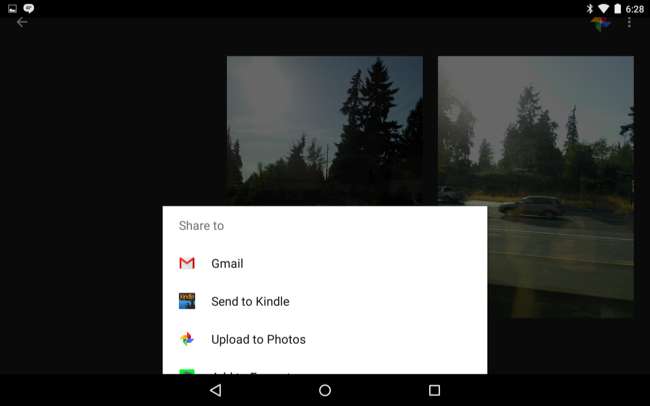
Imprimez des photos et récupérez-les aujourd'hui
Si vous souhaitez simplement imprimer quelques photos occasionnelles, vous voudrez peut-être oublier d'utiliser votre propre imprimante. Vous n’avez pas besoin d’acheter et d’entretenir une imprimante, de garder de l’encre d’imprimante à jour et d’acquérir du papier photo de qualité Ainsi, pendant que vous payez pour chaque impression, ce sera moins cher pour l'impression de la photo importante occasionnelle.
Beaucoup des mêmes services qui offrent Applications d'impression photo iPhone proposent également des applications d'impression photo Android.
Fondamentalement, il y a un tas d'entreprises locales près de chez vous - pensez Walgreens, Target, CVS et Walmart - qui imprimeront des photos pour vous dans leur magasin et vous permettront de les récupérer le même jour. Les applications vous permettent de trouver ces magasins locaux et de leur envoyer des photos depuis votre téléphone afin que vous puissiez les récupérer en personne. Ils seront imprimés de manière professionnelle avec une qualité élevée et vous n’aurez pas à vous soucier de l’achat d’une imprimante et de la maintenance.
le Coup de pied L'application est pratique car elle fournit un répertoire d'une variété de magasins différents où vous pouvez faire imprimer vos photos et les récupérer. D'autres applications sont également disponibles - l'application Walgreens vous permet de commander des tirages photo sur Walgreens et le KODAK Kiosk Connect L'application vous permet de commander des photos dans les pharmacies CVS et partout ailleurs avec une borne KODAK, par exemple.
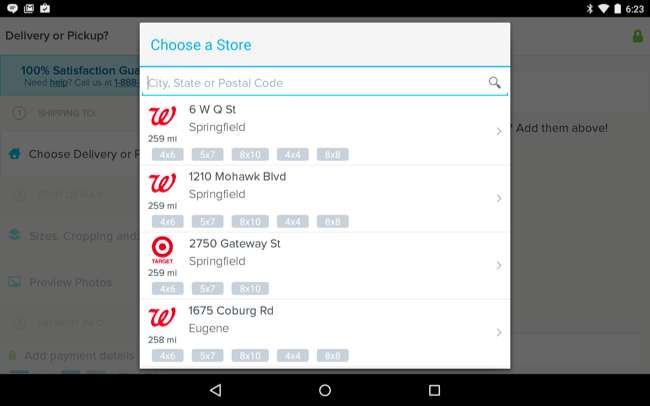
Imprimez des photos et faites-les livrer
Vous n'êtes pas obligé de quitter votre maison et de vous rendre dans un magasin si vous ne le souhaitez pas. Si vous n'êtes pas pressé et que cela ne vous dérange pas d'attendre quelques jours, vous pouvez demander à un service de les imprimer pour vous et de les poster directement à votre porte.
En fait, le Coup de pied app essaie de vous encourager à le faire plutôt que de vous fier aux magasins à proximité lorsque vous l'ouvrez. D'autres services sont également disponibles - Impressions gratuites promet des tirages photo gratuits pour vous, mais en fait des frais d'expédition, vous ne les obtiendrez donc pas vraiment gratuitement. Aucun service ne vous enverra vraiment des photos imprimées gratuites sans en retirer de l’argent, même s’ils disent que vous ne payez que les frais de port. SnapFish et PostalPix vous enverra également des photos imprimées et vous pourrez trouver de nombreux autres services similaires en effectuant une recherche rapide sur Google Play.
Vous pouvez également utiliser ces méthodes pour envoyer des photos imprimées directement à des amis ou à des parents - pour une somme modique, un service les imprimera pour vous et les enverra directement à quelqu'un d'autre.
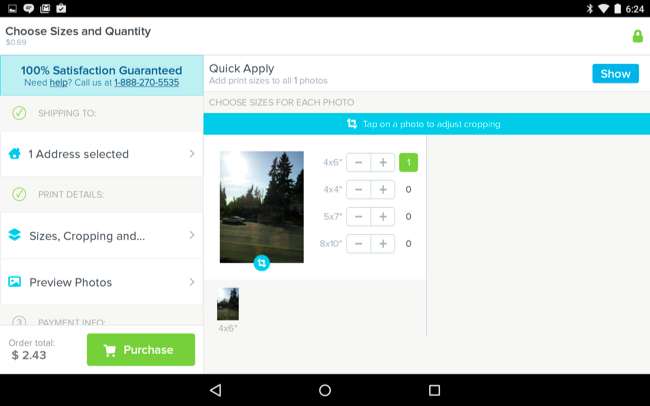
Bien entendu, vous n’avez pas simplement à imprimer à partir de votre téléphone Android. Vous pouvez transférer ces photos sur votre ordinateur à l'aide d'un câble USB ou y accéder sur le Web avec un service tel que Google Photos, Dropbox ou Microsoft OneDrive et les imprimer également depuis votre ordinateur. Ceci est idéal si vous avez une imprimante photo de haute qualité, mais cela ne fonctionne pas aussi bien avec votre téléphone Android.
Image Credit: Karlis Dambrans sur Flickr







